Переход с 1С:Бухгалтерия 8 в 1С:Комплексная автоматизация 2
- Общая информация
Данный документ является руководством для пользователей по переходу с типовой конфигурации "1С:Бухгалтерия предприятия", редакция 3.0 (далее по тексту 1С:БП) на типовую конфигурацию "1С:Комплексная автоматизация 2" (далее по тексту 1С:КА).
Переход включает в себя перенос нормативно-справочной информации и остатков на дату.
Важно! Перенос остатков следует выполнять по результатам закрытого налогового периода.
Используемые в текста сокращения: НСИ - нормативно-справочная информация.
Перенос данных может осуществляться с целью перехода с 1С:БП на конфигурацию - приемник и дальнейшего ведения учета в новой конфигурации, либо для совместного использования 1С:БП и конфигурации 1С:КА.
При совместном использовании основная часть информации передается в конфигурацию 1С:КА посредством выполнения переноса, а по завершении переноса настраивается постоянный обмен в универсальном формате, позволяющий переносить документы и новую НСИ.
- Подготовка информационной базы к переносу данных
Перед выполнением переноса необходимо подготовить информационную базу 1С:БП.
Подготовка выполняется в несколько шагов:
- необходимо выполнить резервное копирование информационной базы;
- необходимо обновить 1С:БП до последнего релиза;
- необходимо подготовить данные для переноса.
Для корректного переноса данных необходимо провести ряд регламентных операций:
- Произвести удаление помеченных объектов;
- Произвести закрытие месяца. Необходимо выполнить все пункты закрытия месяца по дату, на которую планируется перенос данных, в том числе перепроведение документов. В том случае, если перенос данных осуществляется на конец года, то должно быть выполнено также закрытие года.
- Провести регламентные операции по учету НДС. Данный пункт актуален в том случае, если хотя бы одна из организаций, по которым планируется выполнить перенос, является плательщиком НДС.
Помимо выполнения регламентных операций необходимо убедиться в корректности остатков:
Остатки товарно-материальных ценностей (Счета учета 10, 41, 43 и т.д.). Для этого следует сформировать оборотно-сальдовую ведомость по счету на дату выполнения переноса с детализацией по субсчетам и трем субконто (Номенклатура, Склады, Партии).
В отчете не должно получиться отрицательного сальдо на конец периода.
В случае наличия отрицательного сальдо, необходимо провести инвентаризацию товаров и оприходовать недостающие позиции и/или списать излишки.
Остатки взаиморасчетов с партнерами (Счета учета 60, 62, 76 и т.д.). Следует сформировать оборотно-сальдовую ведомость по счету на дату выполнения переноса с детализацией по субсчетам и трем субконто (Контрагенты, Договоры, Документы расчетов с контрагентами).
В отчете не должно быть отрицательного сальдо на конец периода.
В случае наличия отрицательного сальдо, необходимо выполнить корректировку задолженности и перенести отрицательное сальдо в рамках документов расчетов и/или договоров на другие объекты аналитики. Также можно произвести сверку расчетов с контрагентами.
Переводы в пути (Счет учета 57). Сальдо по счету 57 переносится только информативно в регламентированном учете и не подходит для ведения учета в конфигурации 1С:КА. Поэтому перед выполнением переноса рекомендуется выполнить закрытие счета.
- Выполнение переноса
Файл внешней обработки можно найти на сайте Clode.ru.
Напротив приложения 1С:КА необходимо нажать кнопку «Настроить».
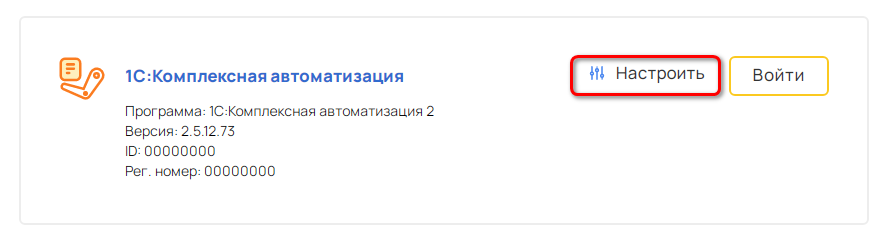
В открывшемся окне переходим в раздел Основное → (листаем вниз) Сопутствующие файлы → (развернуть) AddFiles → Переходы с других конфигураций → БП3 → Выгрузка данных из БП 3.0.epf.
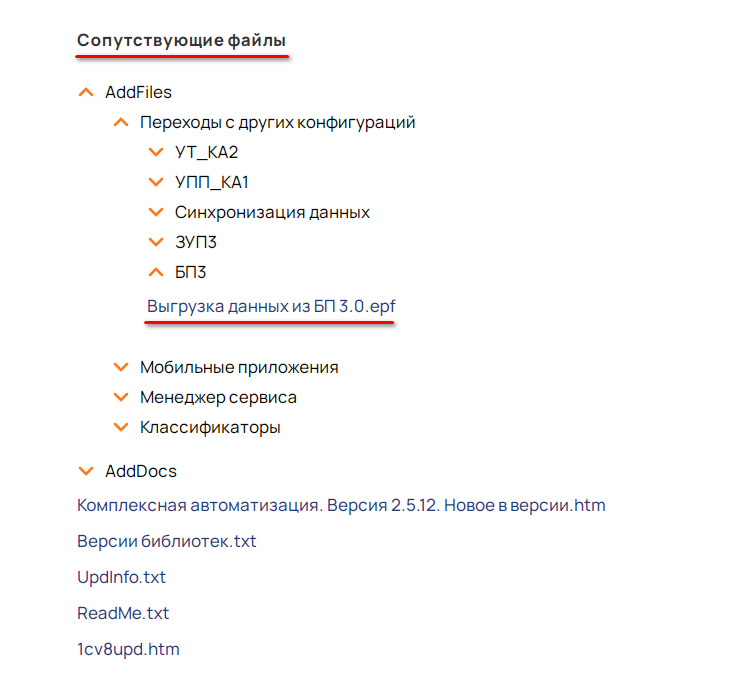
Шаг 1.
После скачивания файла необходимо открыть его в программе 1С:БП, через раздел Администрирование → Настройки программы → Печатные формы, отчеты и обработки → Дополнительные отчеты и обработки.
В открывшемся окне следует выбрать вариант «Добавить из файла» → выбрать файл обработки на компьютере → «Записать и закрыть».

После того, как обработка отобразится в списке доступных, необходимо в нее войти и нажать кнопку «Выполнить».
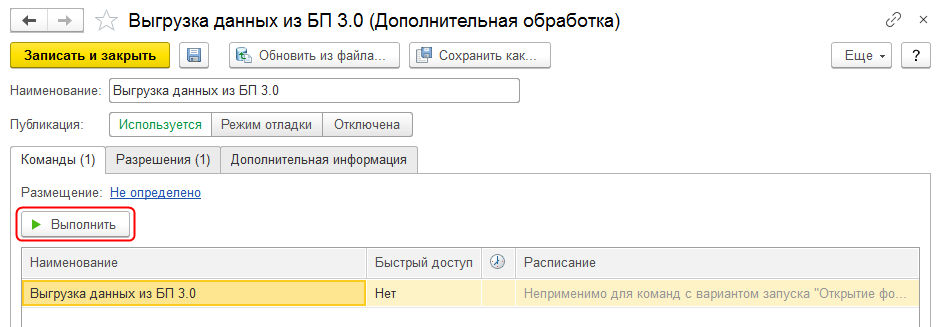
Для удобства контроля всего процесса, последовательность действий представлена в виде графической схемы, расположенной в левой части окна.
Шаг 2.
В открывшемся окне указывается «Рабочий каталог» переноса, в котором будут храниться все файлы переноса и настроек.
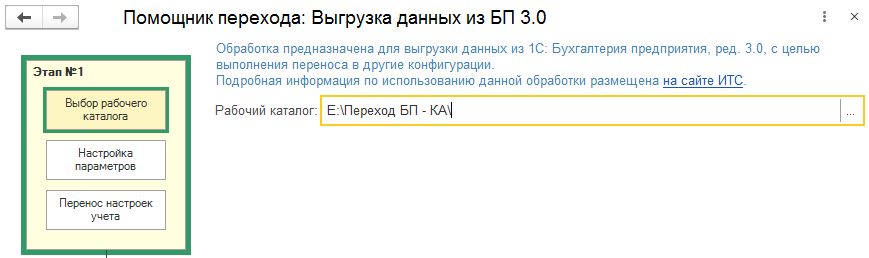
После указания рабочего каталога, нажимаем кнопку «Далее».
В том случае, если в указанном каталоге уже существуют файлы начатого ранее процесса переноса, то программа предложит выполнить начатый ранее перенос. В противном случае, файлы настроек и обмены будут удалены.
Далее следует указать:
- конфигурацию приемник;
- организацию, по которой планируется перевод;
- дату остатков, на которую будут сформированы и выгружены остатки по регистрам учета и счетам.
Нажимаем кнопку «Далее».
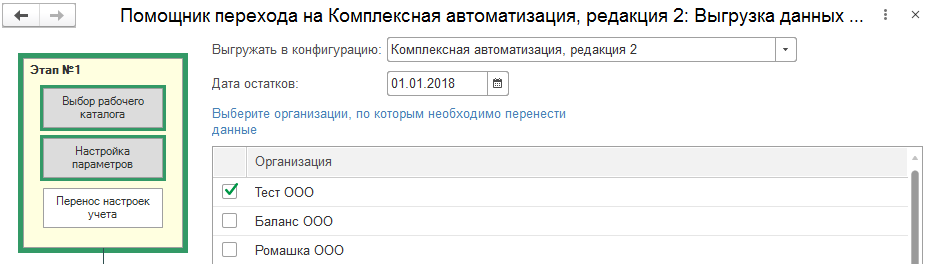
Шаг 3.
На следующем шаге помощник перехода анализирует значения настроек, установленных в 1С:БП, и предлагает соответствующие значения для установки в конфигурации 1С:КА. Также, задать значения можно вручную.
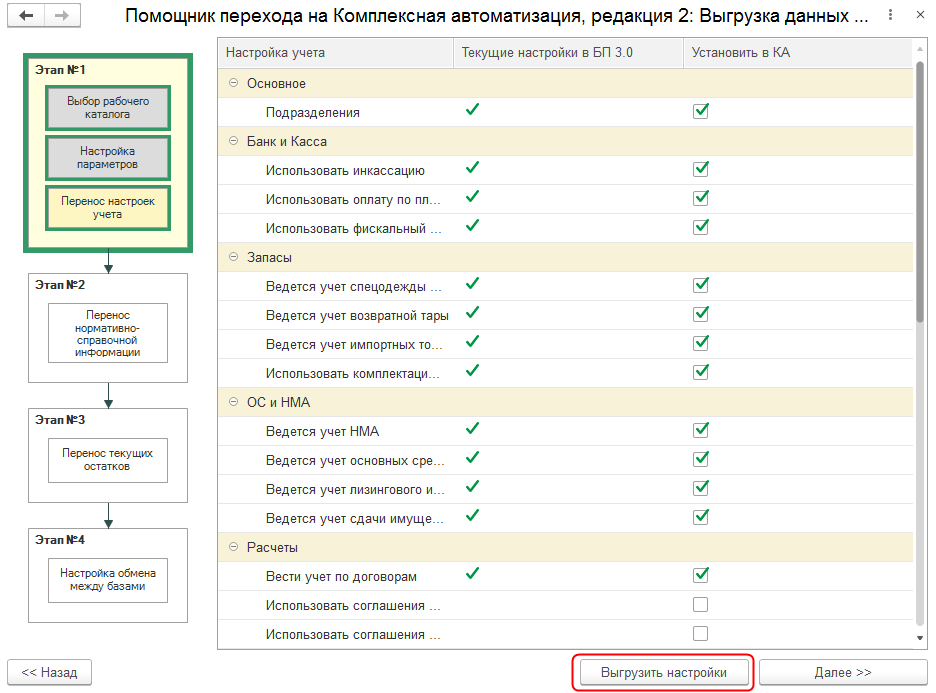
После установки необходимых настроек, следует нажать кнопку «Выгрузить настройки».
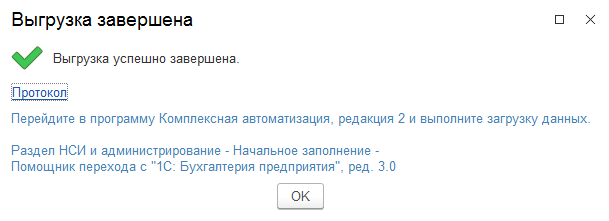
Шаг 4.
Следующим шагом необходимо принять данные в 1С:КА.
В конфигурации 1С:КА переходим в раздел НСИ и администрирование → Начальное заполнение.
В открывшемся окне выбираем конфигурацию из которой мы осуществляем перенос (1С:БП). Далее указываем каталог с данными, выгруженными из конфигурации 1С:БП.
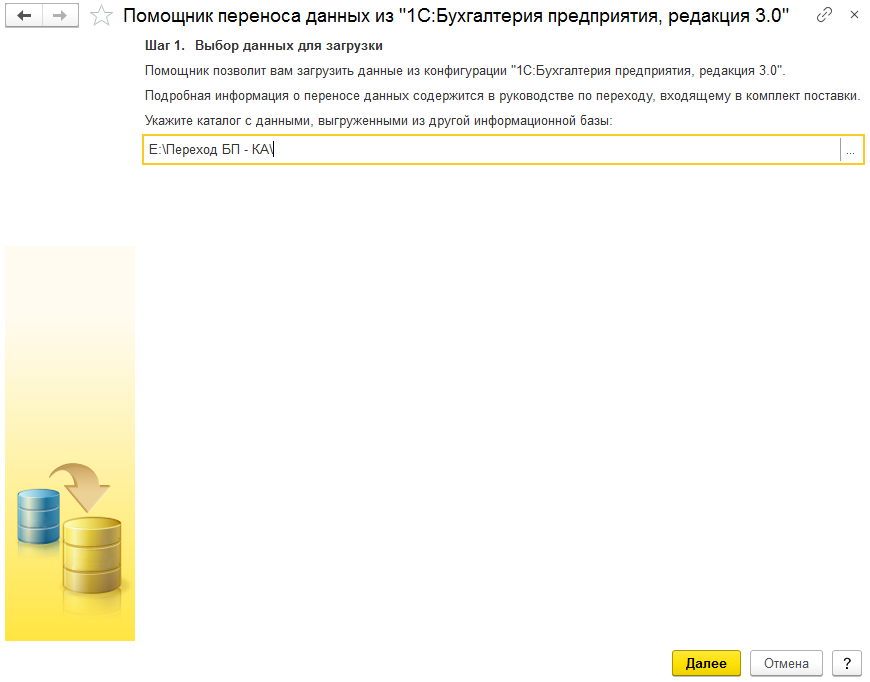
После указания каталога нажимаем кнопку «Далее». В следующем окне необходимо выполнить загрузку данных, нажатием на кнопку «Загрузить данные».
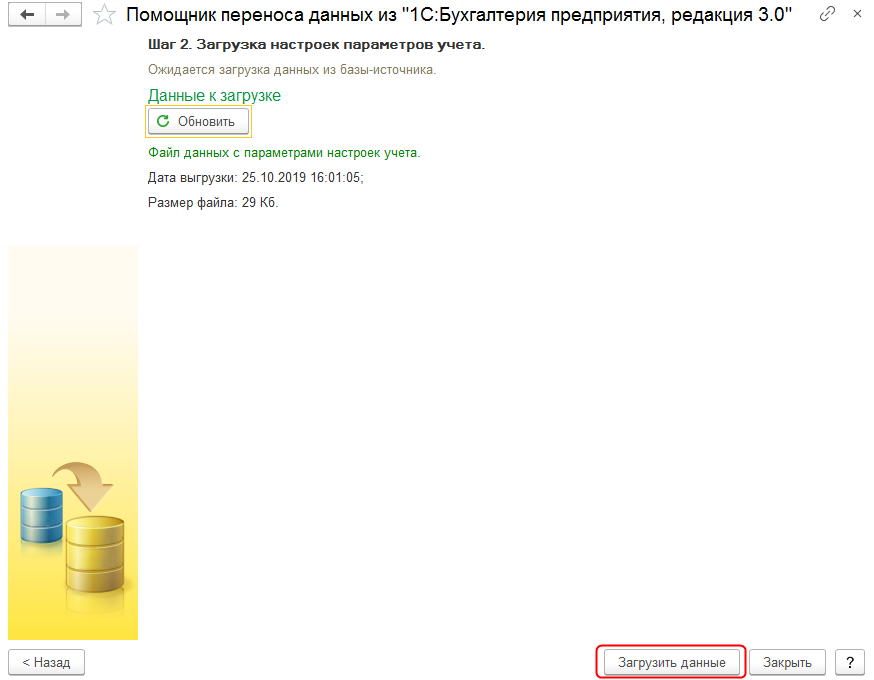
В случае успешной загрузки данных всплывет сообщение и будет предоставлен доступ к протоколу загрузки.
Нажимаем кнопку «Далее».
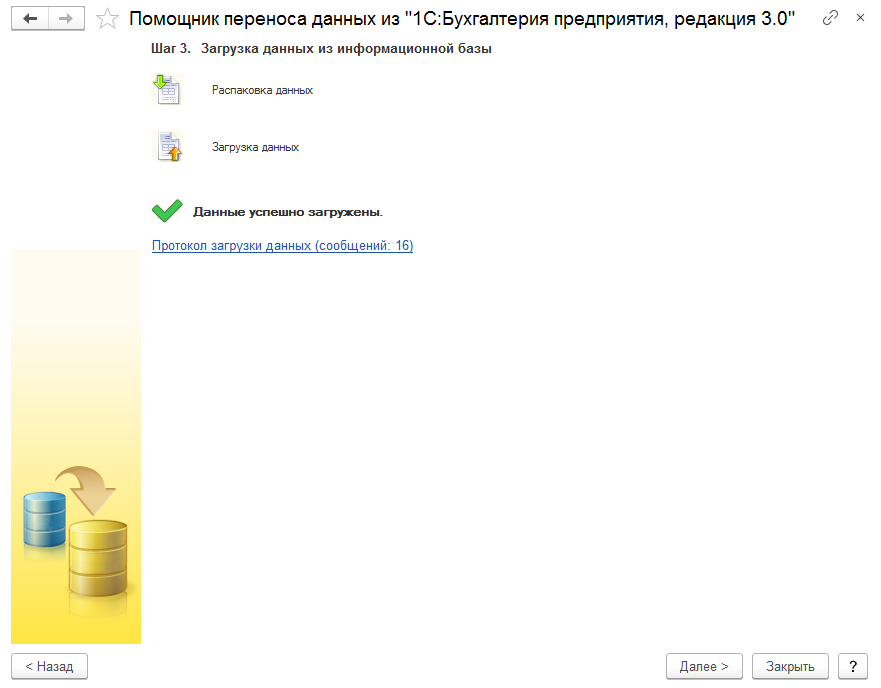
Шаг 5.
Следующим шагом необходимо перенести НСИ.
Переходим в 1С:БП и нажимаем «Далее».
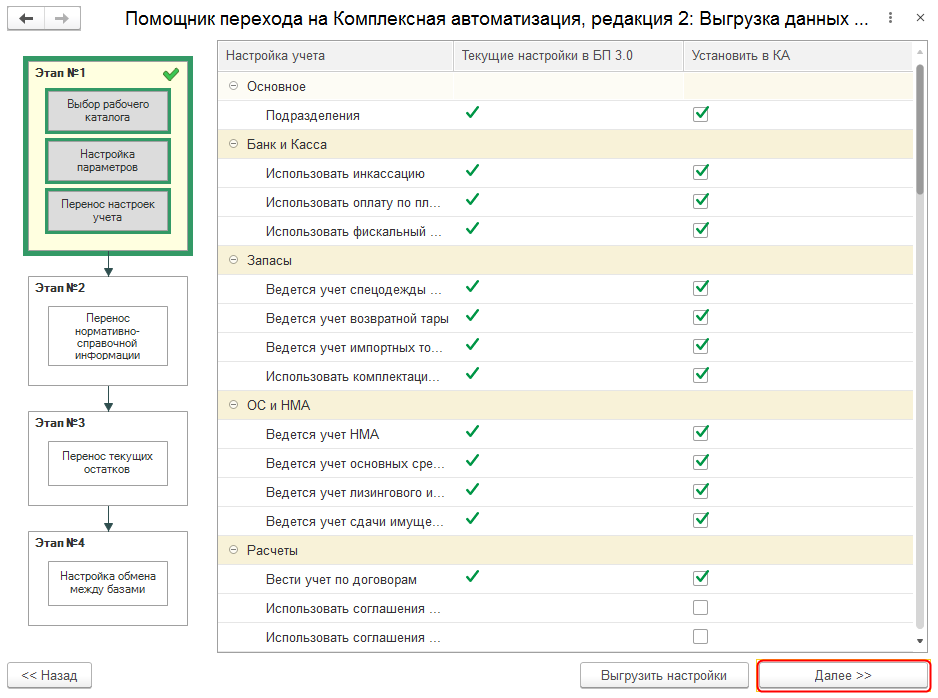
После настройки режима выгрузки и состава отправляемых данных следует нажать кнопку «Выгрузить справочники».
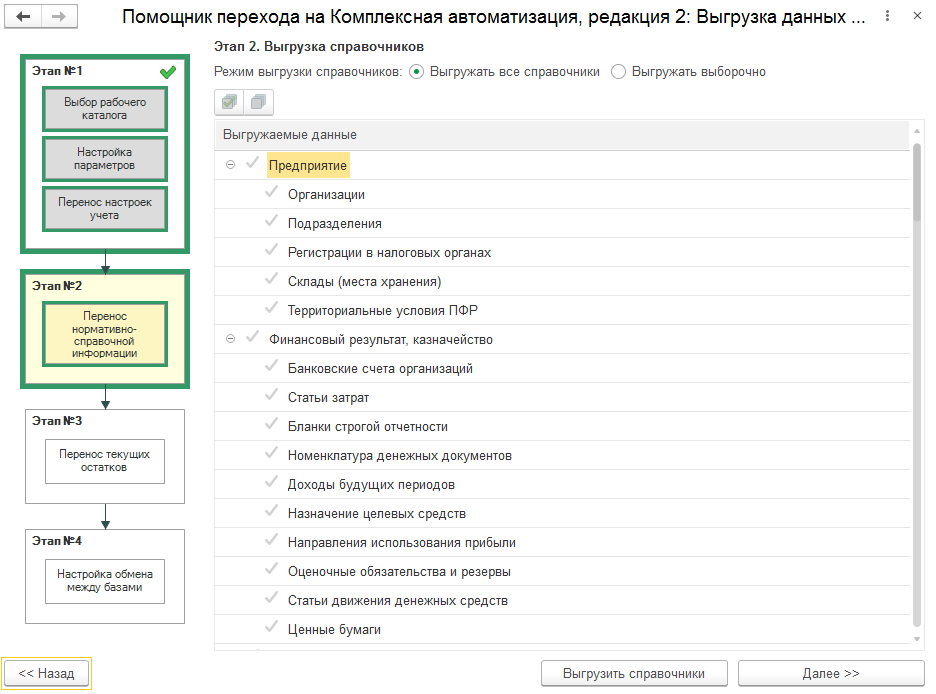
По завершении выгрузки, следует вернуться в 1С:КА и осуществить прием данных, по аналогии как делали ранее.
Шаг 6.
После загрузки НСИ в конфигурации 1С:КА необходимо произвести ряд дополнительных настроек для корректировки последующего переноса остатков:
- задать учетную политику для каждой организации (НСИ и администрирование → Организации → Карточка организации → Учетная политика);
- произвести настройку прочих параметров учета, значения которых невозможно установить исходя из настроек 1С:БП (НСИ и администрирование Настройка → НСИ и разделов).
Шаг 7.
В 1С:БП необходимо перенести остатки.
Действия аналогичны шагу с переносом НСИ и загрузкой в 1С:КА.
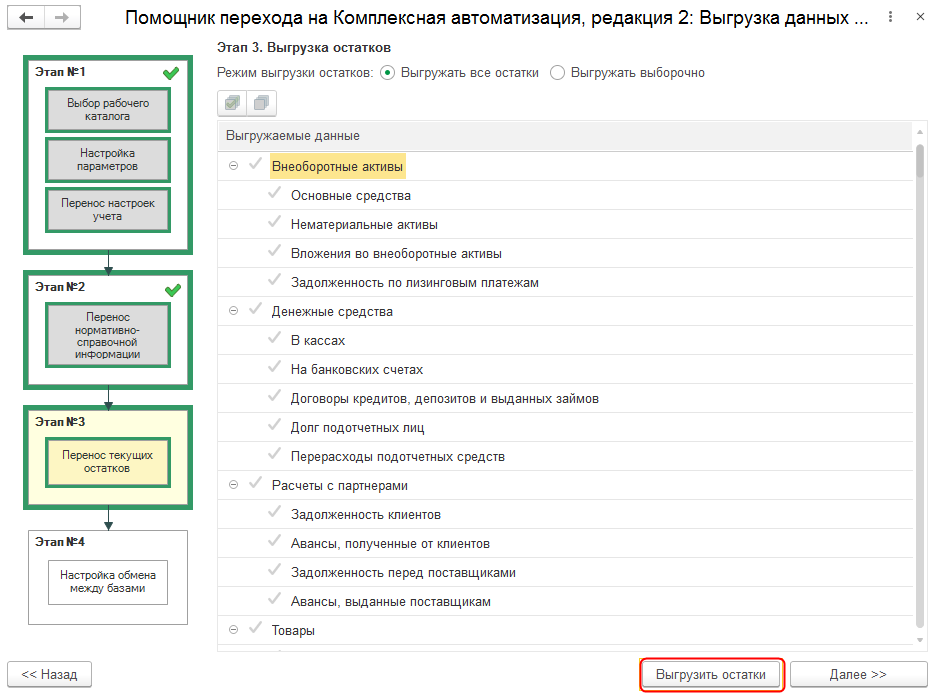
Примечание. Перенос также может выполняться в двух режимах: «Выгружать все остатки» и «Выгружать выборочно».
Шаг 8.
В том случае, если планируется дальнейшее совместное использование 1С:БП и 1С:КА, то можно настроить регулярный обмен в универсальном формате.
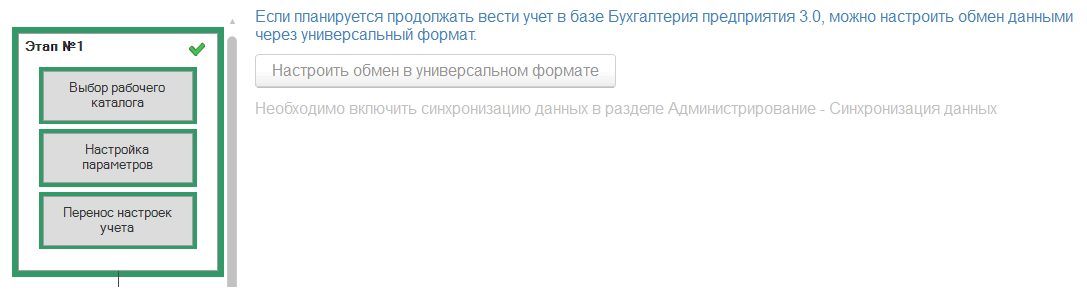
Для этого необходимо нажать кнопку «настроить обмен в универсальном формате».
Примечание. Если кнопка недоступна, то следует включить синхронизацию данных в разделе Администрирование → Синхронизация данных и задать префикс информационной базы.
Если совместное использование не планируется, нажимаете кнопку «Готово».